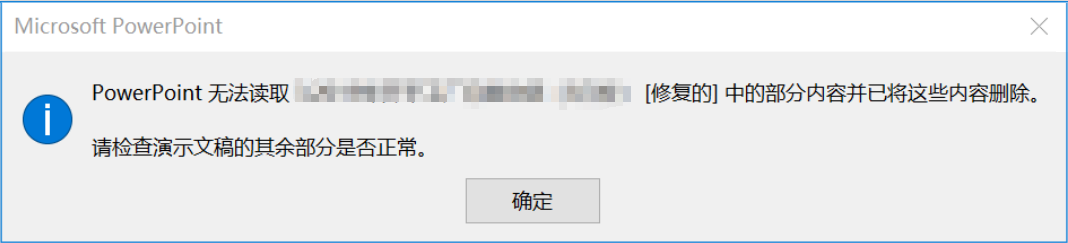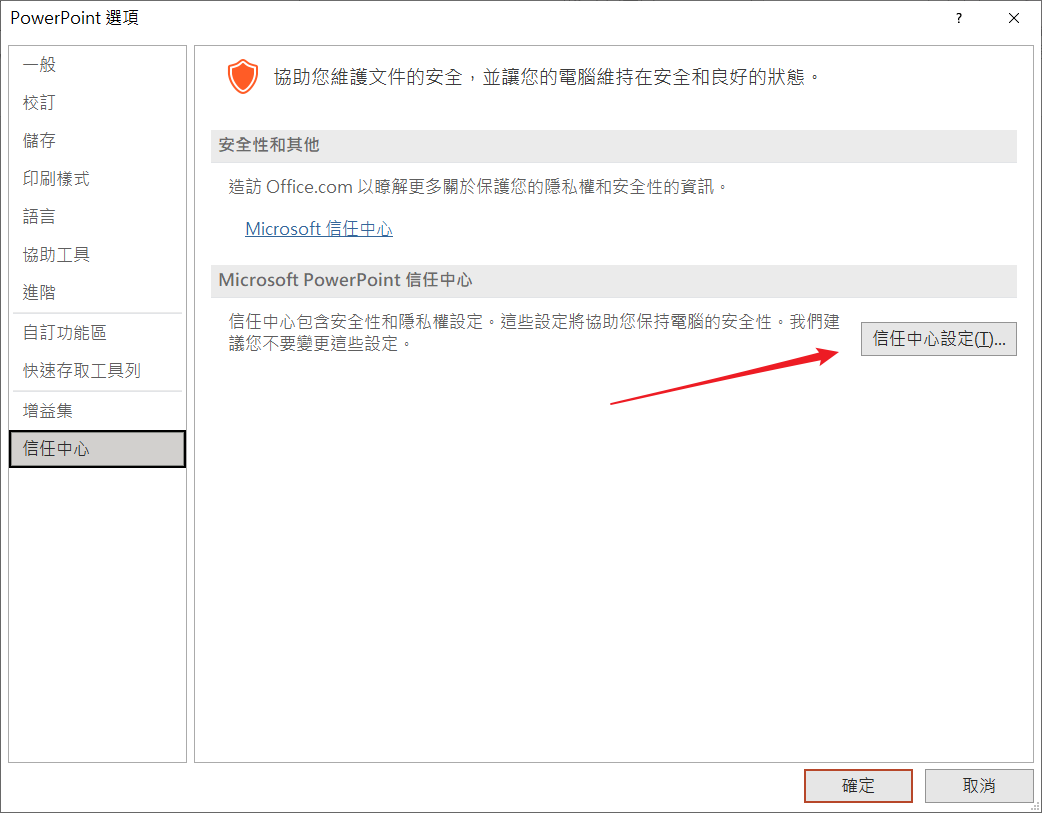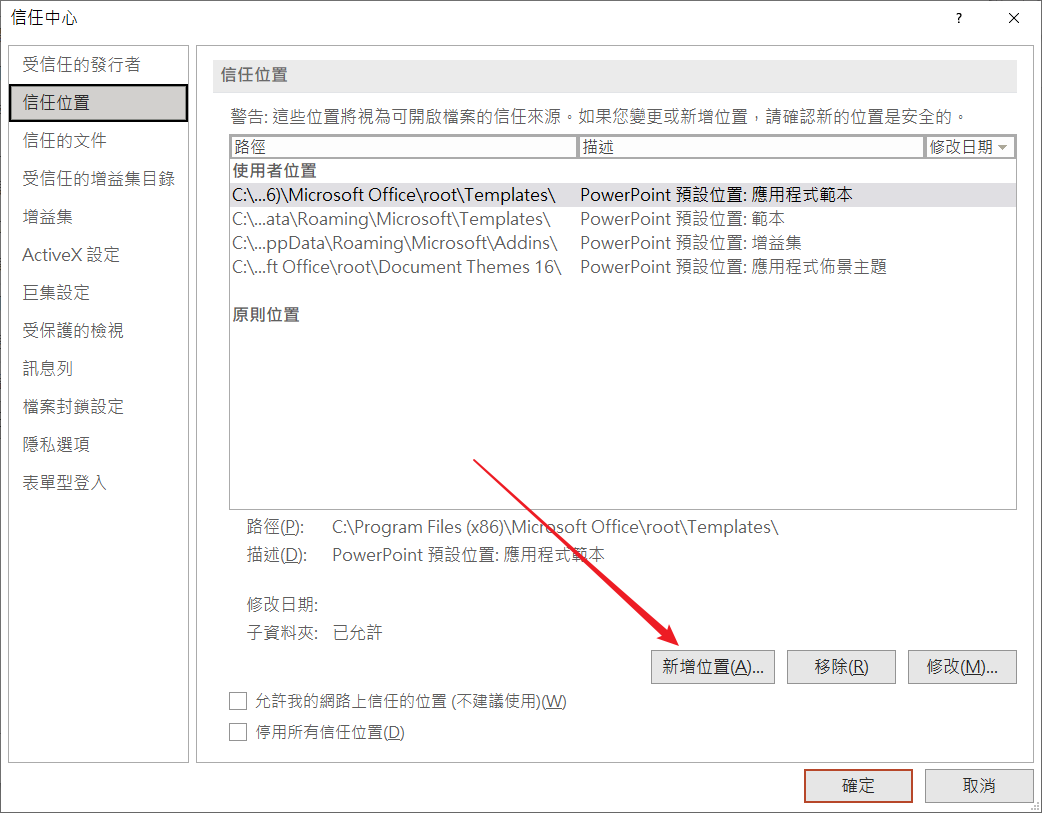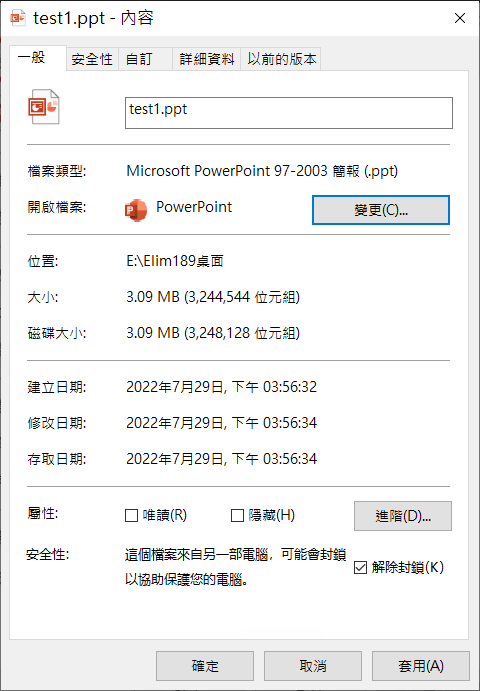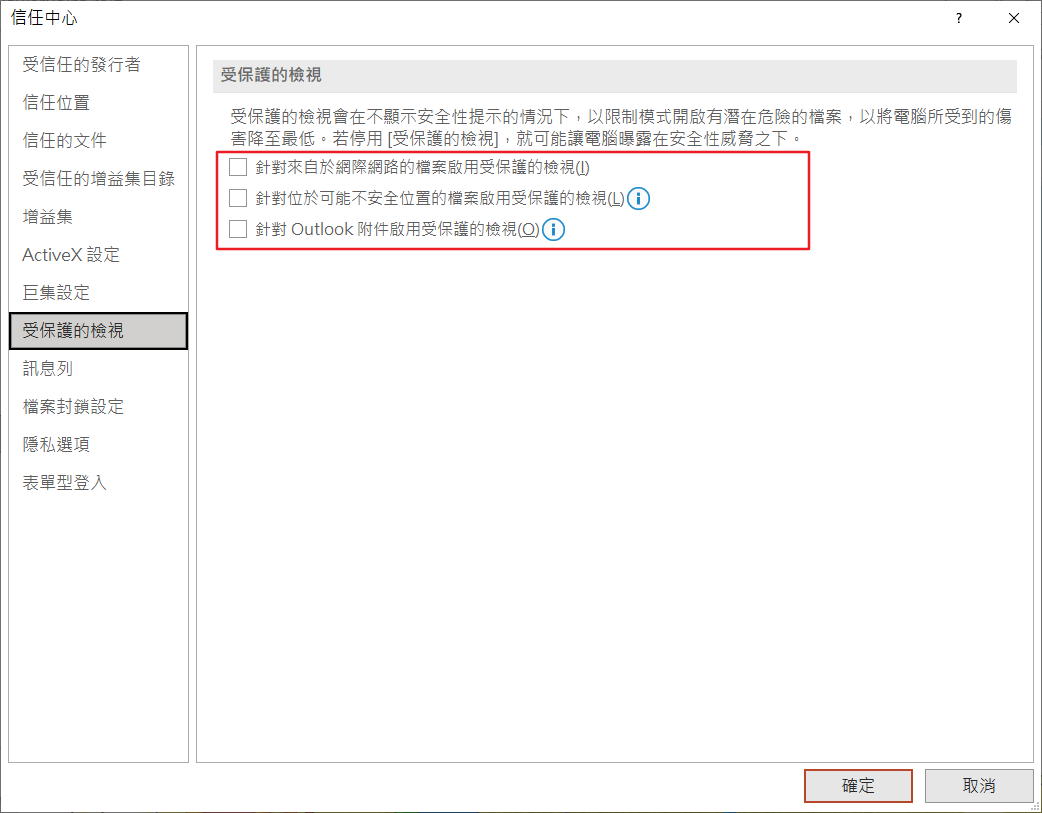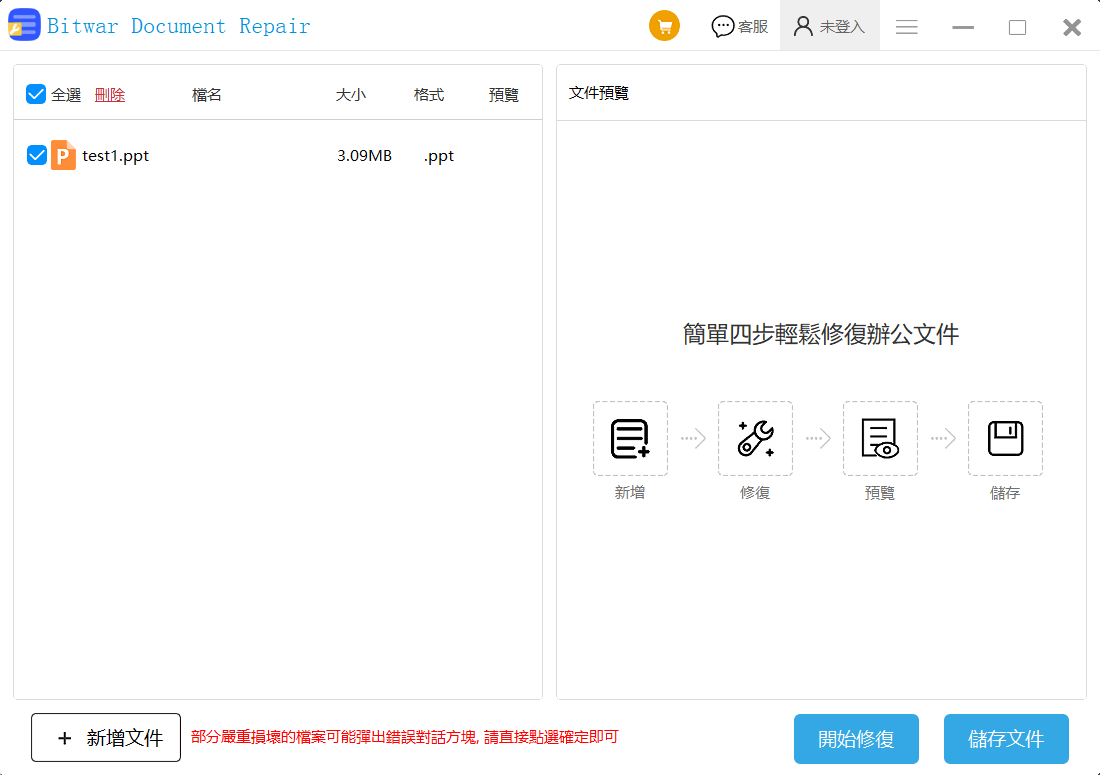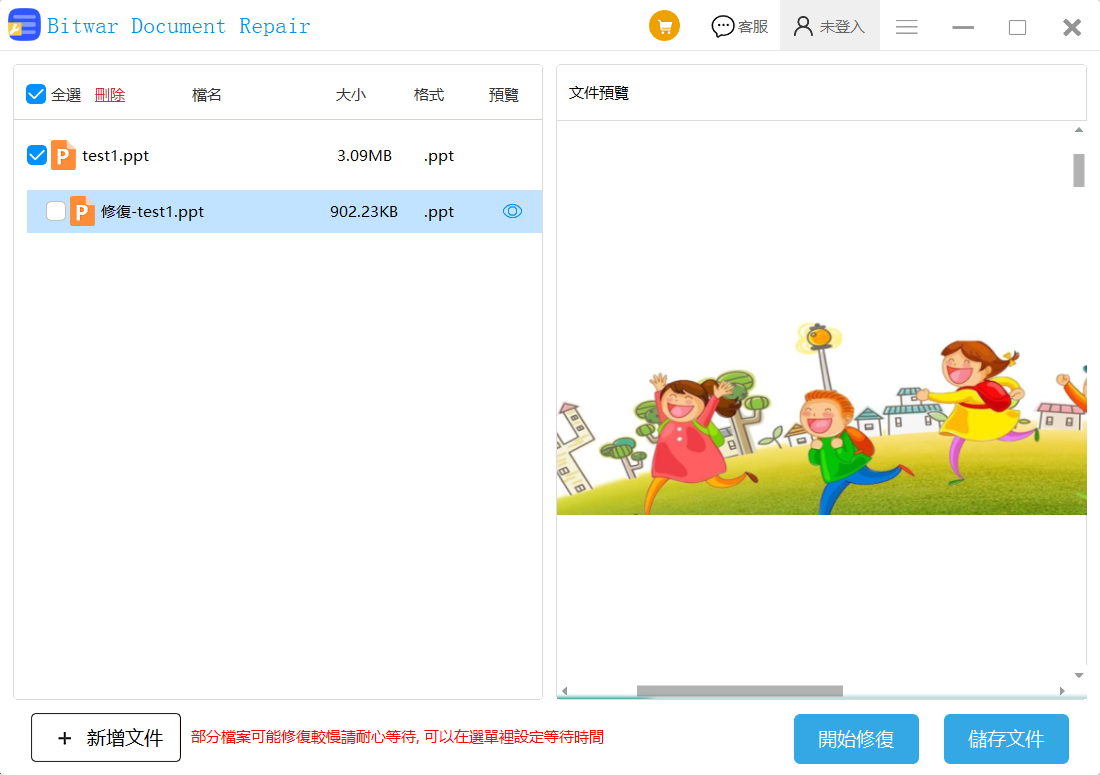當我開啟PPT,PowerPoint發現內容有問題,提示:「PowerPoint發現內容有問題。PowerPoint可以嘗試修復該簡報」。但在點擊修復後依然沒辦法解決問題,因為這可能被電腦系統或是軟體所限制或阻擋,導致無法開啟PPT檔。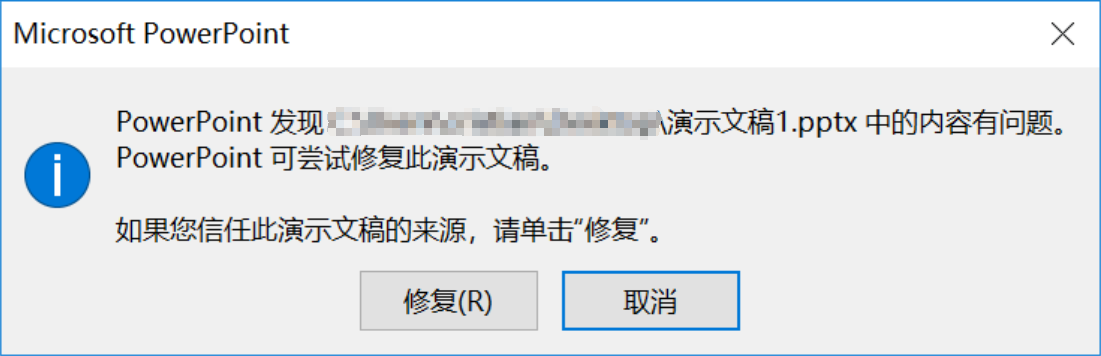
出現PPT內容有問題的常見原因
- Microsoft PowerPoint文件被信任中心阻止,防止打開不受信任的檔案
- Windows作業系統阻止打開陌生PowerPoint檔案
- PPT檔案損壞
如何修復PowerPoint發現內容有問題?
要修復PPT發現檔案內容有問題,可以使用以下辦法。
1、將PPT檔案添加至信任名單
如果PowerPoint檔案由下載或電子郵件獲得,則PPT軟體能會認為檔案來自不安全的位置,因而阻止開啟檔案。要解決這一問題,可將檔案位置加入到PowerPoint受信任列表解決此問題,以下是方法:
步驟1. 打開PowerPoint應用程式,左側選項欄中,點擊「選項」。
步驟2. 在PowerPoint選項中,點擊「信任中心」>「信任中心設定」。
步驟3. 信任中心選項中,選擇「信任位置」>「新增位置」。
步驟4. 瀏覽並選擇不能開啟的.ppt檔案的位置,單擊「確定」以新增新的信任位置。
步驟5. 重新打開PowerPoint文件並查看問題是否已解決。
2、解除封鎖PowerPoint檔案
如果有問題的檔案是從網路下載來的,也有可能是由於作業系統封鎖檔案,以下是解除文件封鎖的步驟:
步驟1. 在遇到問題的文件PowerPoint文件上單擊滑鼠右鍵,選擇「內容」。
步驟2. 「內容」視窗裡點擊「一般」類別,並勾選「解除封鎖」。
步驟3. 點擊「確定」。
步驟4. 重新打開PowerPoint文件並查看問題是否已解決。
3、禁用受保護檢視
禁用受保護的檢視可以修復PPT發現的內容錯誤:
步驟1. 打開PowerPoint應用程式,左側選項欄中,點擊「選項」。
步驟2. 在 PowerPoint 選項中,點擊「信任中心」>「信任中心設定」。
步驟3. 選擇「受保護的檢視」,取消打勾所有選項,然後點擊「確定」。
步驟4. 重新打開PowerPoint文件並查看問題是否已解決。
4、第三方PPT檔案修復軟體修復PowerPoint發現內容有問題
如果以上方法無法修復PPT的問題內容,您可以使用優質的第三方PPT檔案修復軟體修復PPT文件。
Bitwar檔案修復軟體是一款知名的第三方PPT檔案修復工具,它可以解決Word、Excel、PPT、PDF的亂碼問題、修復因斷電、誤刪、病毒攻擊等原因造成損壞的檔案類型和損壞的文字等。它可以完美檢索檔案內的文本、圖像、字體、超鏈接、表格、頁眉、頁腳等並將其成功修復。
用Bitwar檔案修復軟體修復損壞的PPT檔案
首先在Windows系統上下載和安裝Bitwar檔案修復軟體。然後啟動它。https://www.bitwarsoft.com/bitwar-document-repair
步驟1:啟動安裝後的Bitwar檔案修復軟體。然後點擊新增檔案或把要修復的PPT文件拖拽到本軟體。
步驟2:添加損壞的PPT檔案後,您可以看到右邊文件預覽部分出現了修復檔案的流程。忽略這些,點擊開始修復直接修復檔案。檔案修復的時間根據檔案的大小而定。但一般情況下修復的很快。
步驟3:修復完成後,您將看到列出了修復後的檔案,並在它的後邊的預覽列看到出現了小眼睛的預覽圖示。這是要我們點擊這些預覽圖示後就可以在右側檢視修復的檔案是否已修復成功。
有時,您可以在損壞的原始檔案下看到兩個以上的修復後檔案。這是由於檔案在修復過程中,由於軟體修復的方法和方向不同所產生的不同的修復檔案。您可以預覽並選擇保存修復效果最好的修復後檔案。
選擇要儲存的修復後的檔案,然後點擊儲存文件按鈕,將檔案保存在本地電腦即可。
總結
上述所提供的解決方法,能幫助解決打開PPT的大部分「PowerPoint 發現內容有問題」的錯誤。如果仍然無法修復錯誤,則可能代表你的文件已損壞或存在其他嚴重問題,這時就建議使用專業Bitwar檔案修復軟體軟體救援PowerPoint內容。